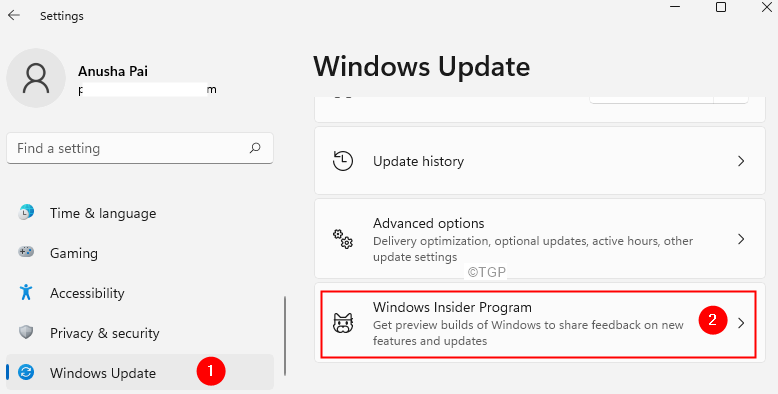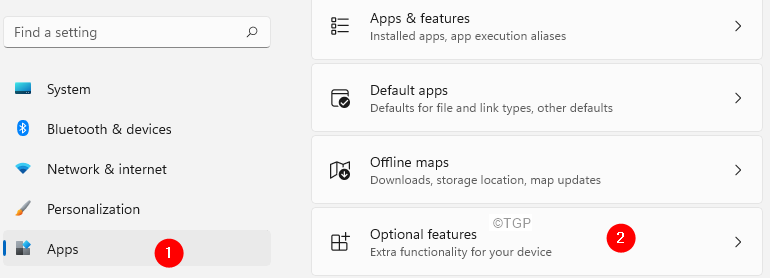- Voit asettaa live -taustakuvan Windows 11 -tietokoneeseesi.
- Tämä edellyttää myös kolmannen osapuolen ohjelmiston asentamista.
- Löydät jopa Lively Wallpaperin MS Storesta.
- Noudata näitä yksinkertaisia ohjeita ja olet valmis hetkessä.

Oletko kyllästynyt tavalliseen taustakuvaasi ja haluat muuttaa sitä hieman? Älä sano enempää!
Jos et vielä tiennyt, on olemassa tapa, jolla voit itse asettaa live -taustakuvan Windows 11 kuten aiemmin Windows 10: ssä.
Tämä ei kuitenkaan ole käyttöjärjestelmävaihtoehto, ja sinun on hankittava jonkin kolmannen osapuolen ohjelmisto saadaksesi sen toimimaan.
Kuinka voin asettaa live -taustakuvan?
Se on melko yksinkertainen prosessi, mutta se vie muutaman minuutin ajastasi, joten on parasta, jos et yritä tehdä sitä kiireessäsi.
Ensinnäkin, kuten edellä mainitsimme, sinun on ladattava ja asennettava Lively Wallpaper. Voit tehdä niin suoraan heidän sivustoltaantai löydät sen myös Windows 11 Storesta.
Joten mennään suoraan asiaan ja näytetään, mitä sinun on tehtävä, jotta tämä koko asia toimii oikein.
- ladata Vilkas Walpaper, joko virallinen sivu tai Microsoft Store.
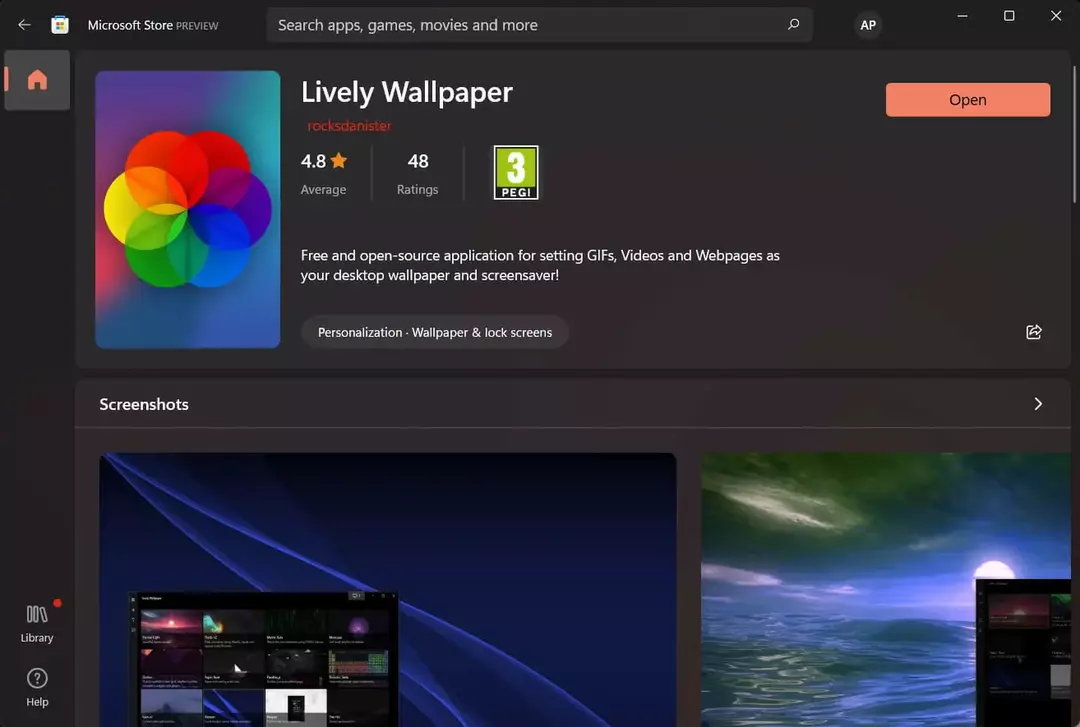
-
Asentaa Vilkas taustakuva.
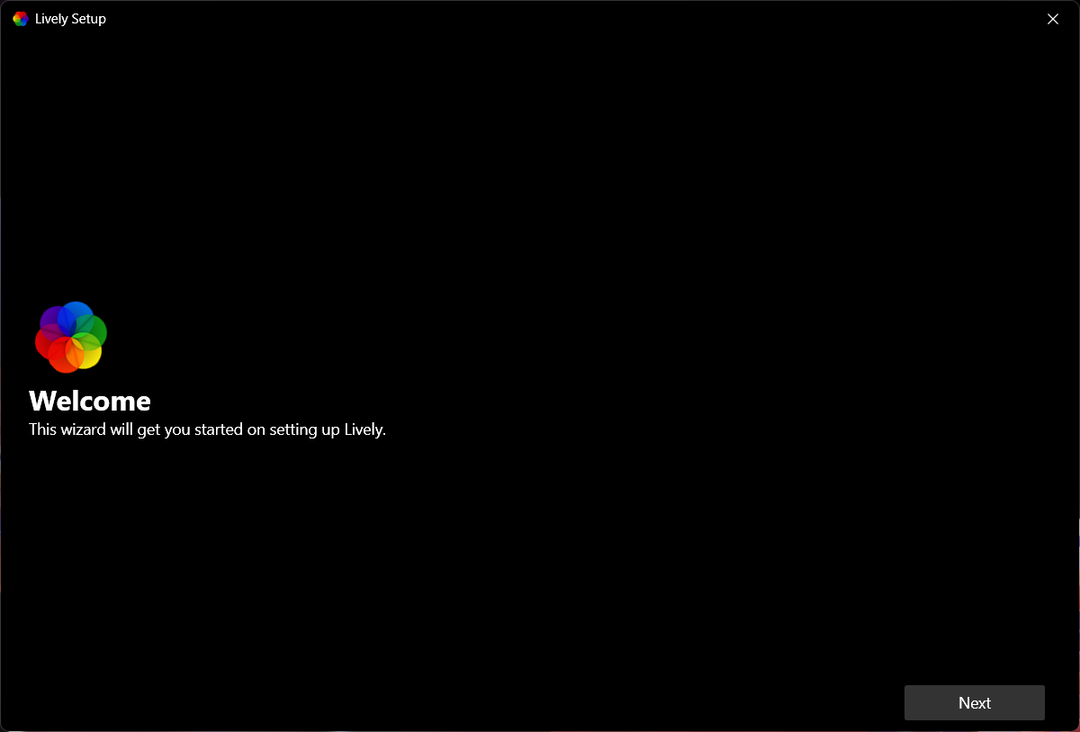
-
Avata Vilkas taustakuva ja valitse jokin olemassa olevista vaihtoehdoista.
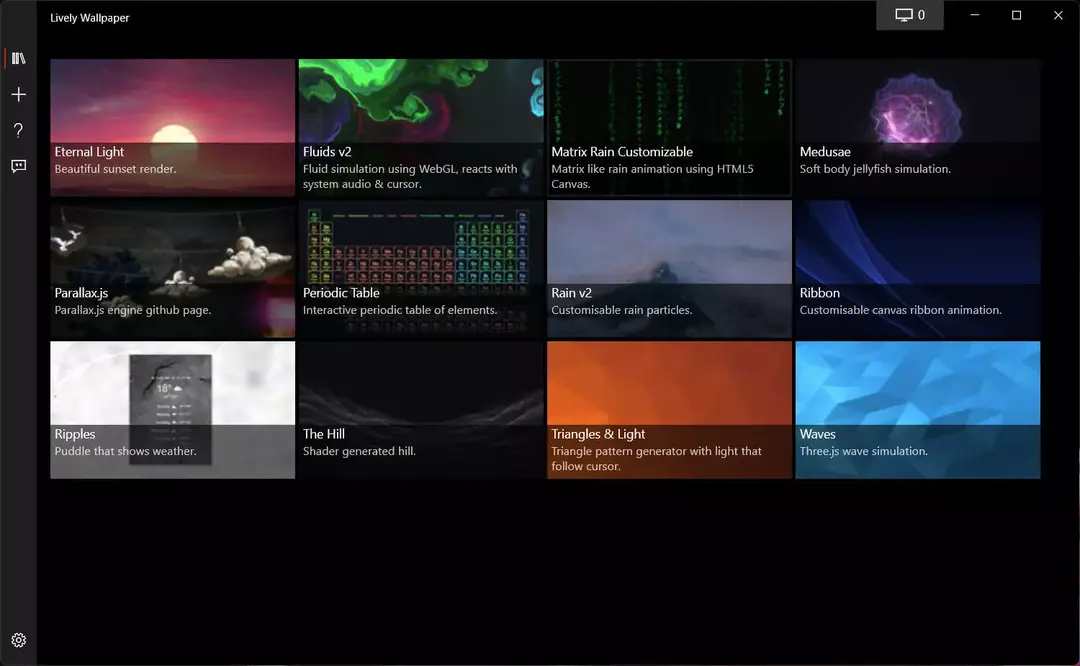
Nämä ovat pohjimmiltaan se, mitä sinun on tehtävä, jotta saat live -animoidun taustakuvan, vaikka käytät Windows 11 -käyttöjärjestelmää.
Kuinka voin lisätä live -taustakuvia sovellukseen?
Tiedämme, että on vaikea miellyttää kaikkia, joten jos et ole ollenkaan tyytyväinen nykyiseen kehittäjien tarjoamaan valikoimaan, voit lisätä taustakuvia muutamalla napsautuksella. Toimi näin:
- Paina Lively Wallpaper -sovelluksessa -painiketta plus -painiketta.

- Jos lisättävä tiedosto on jo tietokoneessasi, napsauta Selaa -painiketta.

- Jos haluat tehdä live -taustakuvan suosikki Youtube -videostasi, kopio videon URL -osoite ja liitä se tähän.

- Napsauttamalla Lisää taustakuvia -painike lähettää sinut Vilkas Walppaper -subreddit.

Voit myös säätää uusia live -taustakuvasi tiettyjä piirteitä, kuten kylläisyyttä, värisävyä, kirkkautta, kontrastia, gammaa tai nopeutta. Kuinka voit tehdä sen, mitä kysyt?
No, helpompaa kuin luulisi. Napsauta mitä tahansa taustakuvaa hiiren kakkospainikkeella Lively Wallpaper -sovelluksessa ja valitse Mukauta.

Tämän jälkeen näkyviin tulee avattava valikko, jossa on kaikki edellä mainitut vaihtoehdot, ja voit tehdä haluamasi muutokset.

Ole hyvä! Nyt olet valmis asettamaan ensimmäisen Windows 11 -taustakuvasi. Tämä on hyvä uutinen monille varhaisille käyttäjille, koska he eivät olleet varmoja, onko tämä ohjelmisto myös yhteensopiva uuden käyttöjärjestelmän kanssa.
Oliko tästä artikkelista apua? Kerro meille alla olevissa kommenttiosioissa.